
Genau wie Windows Vista und Windows 7, Windows 8Der Datei-Explorer enthält eine Echtzeit-Suchfunktion, mit der Sie die erforderlichen Dateien und Ordner sofort von jedem Ort aus finden können. Sobald Sie Suchwörter eingeben, werden Suchergebnisse für Dateien, Ordner, Apps und andere Elemente angezeigt. Es bietet Benutzern zwar eine Schnellsuchfunktion, zeigt jedoch auch Suchvorschläge an, während Sie die Suchwörter in der Explorer-Suchleiste eingeben. Die Suchvorschläge gehören zur MRU-Liste, die in der Windows-Registrierung gespeichert und verwaltet wird. Wenn Sie die neuesten Suchvorschläge entfernen möchten, müssen Sie Registrierungsschlüssel suchen und entfernen, in denen alle Suchvorschläge gespeichert sind. Windows 8 Local Policy Editor bietet eine einfache Richtlinieneinstellung für Windows Explorer-Sucheinträge. Anstatt die Sucheinträge manuell aus der Windows-Registrierung zu entfernen, können Sie den lokalen Gruppenrichtlinien-Editor verwenden, um die Anzeige der letzten Sucheinträge im Windows-Explorer dauerhaft zu deaktivieren. In diesem Beitrag werden wir Sie durch den Vorgang zum Deaktivieren von Suchvorschlägen in Windows 8 Explorer führen.
Vergewissern Sie sich, bevor Sie beginnen, dass Sie als Administrator angemeldet sind oder über Administratorrechte verfügen, um Änderungen an den lokalen Windows 8-Richtlinien vorzunehmen. Gehen Sie zunächst zum Startbildschirm und geben Sie Folgendes ein gpedit.msc Wählen Sie Apps in der rechten Seitenleiste aus und wählen Sie dann gpedit im Hauptfenster aus.
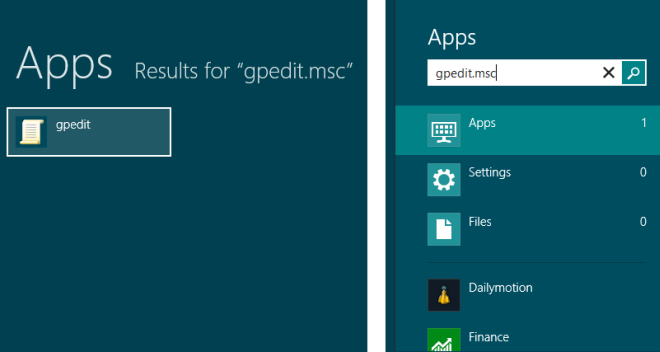
Dadurch wird der lokale Richtlinien-Editor geöffnet. Navigieren Sie nun zu Benutzerkonfiguration> Administrative Vorlagen> Windows-Komponenten> Windows Explorer, Doppelklicken Sie im Hauptfenster auf Deaktivieren Sie die Anzeige der letzten Sucheinträge im Windows Explorer-Suchfeld Richtlinieneinstellung.
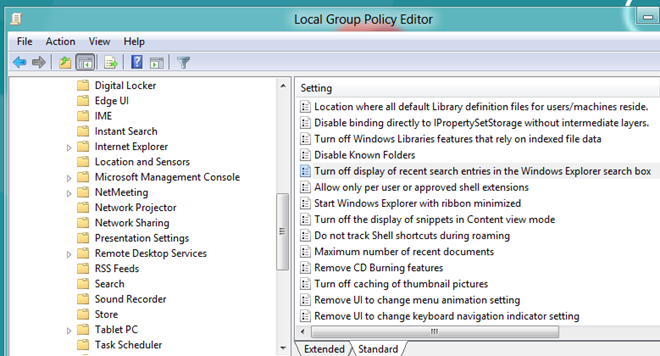
Standardmäßig ist die Richtlinieneinstellung auf festgelegt Nicht konfiguriertDies bedeutet, dass alle Suchschlüsselwörter gespeichert werden, die Sie zum Suchen von Dateien und Ordnern in Windows Explorer verwenden. Wechseln zu aktiviert Mit dieser Option wird der Suchvorschlag sofort deaktiviertim Windows Explorer. Es muss beachtet werden, dass es sich um eine systemweite Änderung handelt und dass alle Benutzer-Account-Inhaber, einschließlich Administratoren, Benutzer und Gäste, ihr Suchverlauf nicht anzeigen können, während sie die Suchleiste in Windows Explorer verwenden.
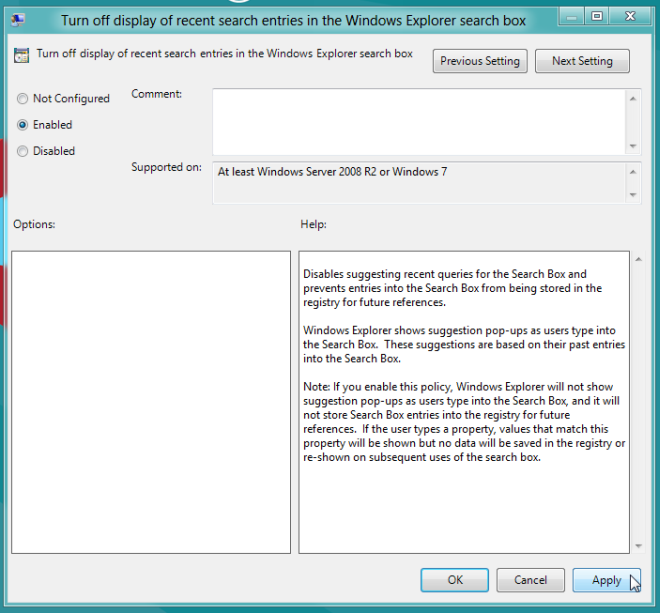
Schließen Sie das Fenster, sobald die Richtlinieneinstellung geändert wurde. Öffnen Sie nun die Windows-Run-Konsole mit der Tastenkombination Win + R. Eingeben gpupdate / force um die Änderungen zu aktualisieren, die an der lokalen Gruppenrichtlinie vorgenommen wurden.
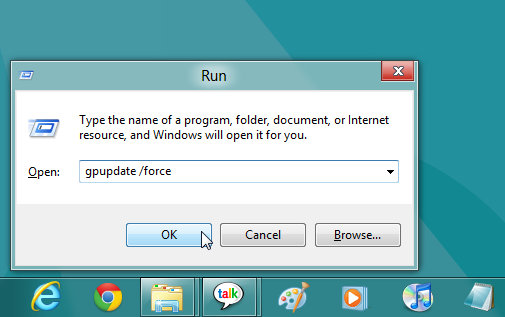
Es muss beachtet werden, dass oder nicht deaktiviert wirdEntfernen Sie alle MRU-Listen aus der Windows-Registrierung, und zeigen Sie möglicherweise Suchvorschläge in anderen Windows 8-Anwendungen an. Die oben beschriebene Methode kann nur Suchvorschläge im Windows Explorer deaktivieren.
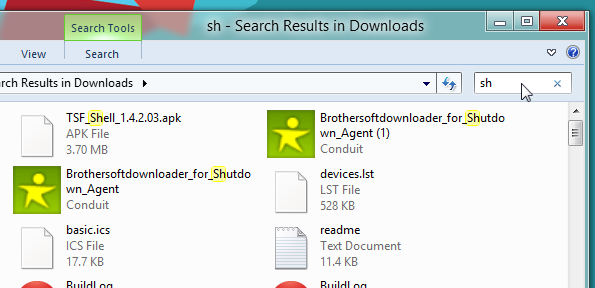
Möchten Sie den Verlauf kürzlich geöffneter Dokumente in Windows 8 löschen? Lesen Sie hier unseren Leitfaden.













Bemerkungen